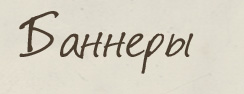Описание урока: | Финальное изображение: |
Программа: Adobe Photoshop Автор: Nikola Lazarevic aka Colaja из города Ниш, Сербия. Перевод: faiko Источники: zendal.es, abductit.com Рубрика: Работа с фото |
|
Шаг 1
Давайте начнем с создания нового документа в Photoshop. Размер - 1680 × 1050 пикселей. Назовем файл diary.psd. Зальем фон цветом #e5dfd3.
Скачайте мягкие гранж-текстуры от Bittbox. Автор взял вторую текстуру (free_high_res_texture_102). Поместите ее над фоновым слоем. Ctrl + T для изменения размера (произвольная трансформация), и уменьшите непрозрачность до 70%. Назовите этот слой "текстурированный фон".

Скачайте кисти Waterlogged Map Brushes by Arbenting. Создайте новый слой выше слоя "текстурированный фон" и назовите его "Карта". Основной цвет - #463003. Выберите Brush Tool (B), загрузите кисти Waterlogged Map Brushes by Arbenting., выберите map3 диаметром до 1557 и щелкните кистью в центре слоя "Карта". Снизьте непрозрачность слоя до 75%.


Выделите мышкой 3 слоя (фон, "текстурированный фон" и "карта"), удерживая кнопку Shift. Должно быть выделено три слоя одновременно. Затем нажмите Ctrl + G и назовите созданную группу "Фон".
Шаг 2
Скачайте изображение Old Notebook и вставьте его в Photoshop на новом слое. Используйте Magic Wand Tool (W), чтобы выбрать белый цвет (фон по краям нашего "старого блокнота") и нажмите Ctrl + Shift + I, чтобы инвертировать выделение. Скопируйте выделенное (Ctrl + C) и вставьте над всеми слоями документа diary.psd. Назовите этот слой "Старый блокнот", измените размер "Блокнота", вращайте его (Ctrl + T) и разместите где-нибудь в центре, чуть левее.


Теперь мы можем сделать изображение на страницах. Для достижения этого эффекта мы поступим так::
- Дублируйте слой "старый блокнот" (Ctrl + J);
- Назовите новый слой "блокнот сверху ";
- Выберите инструмент Polygonal Lasso Tool (L) и выделите некоторые страницы старого блокнота.

Инвертируйте выделение Ctrl + Shift + I и нажмите клавишу Delete (удалить выделенное).

Давайте наполним жизнью наши страницы. Создайте новый слой выше слоя "блокнот сверху", возьмите Brush Tool (B) и выберите карту, которая вам нравится, автор выбрал elegui map2. Диаметр примерно 330px. Используя цвет #463003, нанесите на страницы карту (на нижнюю часть правой страницы). Снизьте непрозрачность до 50% и назовите этот слой "Правая страница 1"

Создайте новый слой и назовите его "Правая страница 2". Используя Brush Tool (B), выберите другую карту, автор взял escogui MAP3. Установите диаметр 450px нанесите карту на верхнюю часть правой страницы. Снизьте непрозрачность до 50%.

Создайте еще один слой, назовите его "Левая страница", выберите Brush Tool (B) и возьмите другую карту, автор взял MAP4. Установите диаметр ~600px. Нанесите на страницу и поворачивайте, пока не получите что-то вроде этого:

Снизьте непрозрачность до 50%. Теперь у вас должно получиться нечто, похожее на это:

Примените следующие параметры стиля к слою "Старый блокнот":

Шаг 3
Скачайте Polaroid Photo и отдельно откройте его в Photoshop. Дважды щелкните на фоновом слое, затем нажмите OK. Сохраните этот файл как polaroid.psd, потому что мы будем использовать его для создания нашей фотографии Polaroid.

Для создания фотографии Polaroid мы можем использовать любые фотографии, автор взял свои фотографии из Греции. Выберите нужную фотографию, скопируйте и вставьте в документ polaroid.psd. Ctrl + T (произвольная трансформация), чтобы немного повернуть. Назовите этот слой "Фото".

Скройте слой "Фото". Выделите черный квадрат на Polaroid, используя Magic Wand Tool (W).

Верните видимость слоя "Фото", инвертируйте выделение и нажмите Backspace, чтобы удалить лишние части изображения. Снимите выделение (Ctrl + D) и у вас получится что-то вроде этого:

Наша картина должна выглядеть старой, поэтому скачайте кисть Heavy Scratch , установите диаметр 2500px, создайте новый слой над слоем "Фото" и закрасьте его новой кистью. Назовите этот слой "Царапины". Изменяйте его размер, чтобы он был больше, чем размер Polaroid.

Скройте слой "Царапины" и выберите слой с полароидом (самый нижний слой, см. скрин ниже Layer 0). Используйте инструмент волшебная палочка (W), чтобы выделить белый фон. Верните видимость слоя "Царапины", нажмите на него и нажмите кнопку удалить. Снизьте непрозрачность заливки до 30%.

Фотография выглядит хорошо, но она не кажется старой. Создайте новый корректирующий слой, выберите фотофильтр, фильтр Warming Filter 85 (Теплый фильтр 85) и установите плотность 77%.


Шаг 4
Выберите все слои и нажмите Layer (Слои) - Merge Layers (Выполнить сведение). Выберите инструмент волшебная палочка (W), выделите белый фон, инвертируйте выделение.
![http://sim-arts.ru/uploads/000e/12/d0/6580-2-f.jpg]](https://sim-arts.ru/uploads/000e/12/d0/6580-2-f.jpg])
Скопируйте и вставьте его между слоями документа diary.psd "Старый блокнот" и "блокнот сверху" и назовите его "Фото 01". Изменяйте размер, поворачивайте, поместите фото под страницы следующим образом:

Примените следующие параметры стиля к слою:

Создайте еще один слой с Polaroid, наложите его на другой и назовите "Фото 02". Примените тот же эффект тени.

Создайте еще слой с Polaroid, но теперь поместите его на страницу. Назовите слой "Фото 03".

Теперь создадим скрепку. Выберите цвет: #583f0d и, используя интрумент фигуры - произвольная фигура - скрепка (если у вас ее нет, загрузите ее через управление наборами, фигура есть в стандартных) и создайте скрепку (совет: удерживайте кнопку Shift для сохранения пропорций). Изменяйте размеры, поворачивайте скрепку примерно так, как на скрине ниже. Назовите слой "Скрепка". Убедитесь, что этот слой выше слоя "фото 03". Растрируйте слой и примените следующий эффект:


Необходимо удалить некоторую часть скрепки. Выберите Eraser Tool (E), круглая жесткая 5px и начните стирать. Должно получиться так:

Создайте еще один слой Polaroid, расположите его под слоем "Фото 03". Назовите его "Фото 04".

Давайте добавим некоторые детали. Скачайте кисть Sticky Tape Photoshop Brushes, цвет - #dab05d, выберите Brush Tool (B), и выберите кисть SpoonGraphics TAPE2 диаметром 116px. Создайте новый слой выше "photo04", нанесите кисть и назовите этот слой "Липкая лента 1". Примените эффект тени.


Дублируйте слой "Липкая лента 1" и очистите стиль.

Перейдем к правой странице. Добавим текстовый слой. Выберите инструмент "Текст". Ведите курсор по диагонали, пока не достигнете желаемого размера. Напечатайте текст. Автор использовал текст из журнала. Установите цвет текста #463003. Поворачивайте и меняйте размер в соответствии со страницей. Назовите слой "Текст".

Сделаем страницу немного более грязной, в стиле гранж. Скачайте изображение Coffee Stain 1 photo, откройте его в Photoshop, скопируйте и вставьте в документ dairy.psd. Назовите этот слой "Пятно кофе". Измените режим наложения на Multiply (Умножение). Измените размеры и поместите слой выше слоя с текстом.

Скачайте Torn PostCard, откройте изображение в Photoshop, выделите белый фон с помощью инструмента волшебная палочка и инвертируйте выделение.

Скопируйте и вставьте изображение в документ diary.psd. Назовите этот слой "Фон карты". Измените размеры, поверните и поместите в верхнюю часть правой страницы. Добавьте эффект тени.



Выберите слой "Фон карты" и, удерживая клавишу Ctrl, кликните на миниатюру слоя. Создайте новый слой, установите цвет #463003, выьерите Brush Tool (B), выберите любую кисть из набора кистей Waterlogged Map Brushes by ~Arbenting, который мы скачали ранее и нанесите ее на слой. Назовите этот слой "map1" и снизьте непрозрачность до 60%. Добавьте ленту, как мы делали это ранее для удержания "map1" на странице.

Теперь скачайте Итальянский флаг. Откройте его в Photoshop, выделите область, как на скрине ниже с помощью Rectangular Marquee Tool (M), скопируйте и вставьте в документ diary.psd.

Назовите этот слой "Флаг", изменените размеры, поверните изображение и поместите слой под слой "Фото 03 ". Используйте Image - Adjusments - Photo Filter (Изображение - коррекция - фотофильтр).



Мы закончили работать со старым блокнотом.
Шаг 5
Мы добавим больше деталей! Создайте еще пару фотографий Polaroid, поместите их в группу ИСТОРИЯ, в отдельных слоях выше слоя "Карта". Дайте слоям имена, начинающиеся с "фото 05" соответственно. Тень должна быть на всех слоях фотографий:


Теперь добавьте пятно кофе (скачать) на изображение выше. Создайте новый слой под названием "Пятно кофе 2". Как и в первом случае использования пятна кофе, поставьте режим наложения на Multiply (Умножение), изменить размер и угол наклона и поместите на фото.

Шаг 6
Давайте добавим чашку кофе. Скачайте Isolated Cup of Strong Coffee, откройте изображение в Photoshop, выделите чашку с помощью Paths.


Скопироуйте и вставьте чашку в документ dairy.psd, назовите этот слой "Кофе", поместите его над всеми слоями. Растрируйте и примените эффект тени.


Сделаем нашу чашку немного старой. Image – Adjusments – Photo Filter (Изображение - коррекция - фотофильтр).


Теперь добавим компас. Скачать my flickr photostream. Скопируйте и вставьте компас в diary.psd. Назовите этот слой "Компас". Переместите слой ниже слоя "кофе". Применяем Image – Adjusments – Photo Filter (Изображение - коррекция - фотофильтр)..

Добавляем тень:


Создайте новый слой над слоем "Компас" и назовите его "Царапины на компасе". Установите цвет #000000, выберите кисть Scratch Heavy brush. Нанесите кисть на слой. Измените режим смешивания на Soft Light.


Сейчас наша работа выглядит красиво, но мы можем добавить еще кое-что.

Шаг 7
Осталось одно дело - закончить. Напишите слово Abduzeedo, используя шрифт по вкусу. Автор использовал HumstSlab712 Blk цветом #c5c6ba. Установите размер шрифта 120px. Измените режим смешивания на Colour Burn (Затемнение основы) и добавьте 1px обводки.

Теперь дублируем этот слой, ставим непрозрачность 65%, режим наложения снова Colour Burn (Затемнение основы).

Результат:

Отредактировано faiko (2011-08-19 16:59:04)